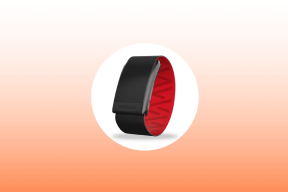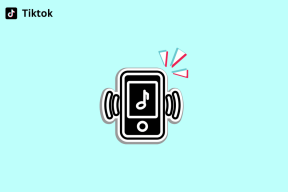Jak opravit problém se zvukem Asistenta Google na telefonech Xiaomi
Různé / / December 02, 2021
jsem aktivní uživatel Google Assistant. Používám to na všechno, jako je nastavení budíků, rychlé ověření faktů nebo dokonce vyhledávání fotografií. Když jsem však minulý týden přešel na Xiaomi Mi Note 3, Google Assistant se nechoval podle očekávání.
Kdykoli jsem se ho na cokoli zeptal, ukázal mi na obrazovce očekávané výsledky, ale hlasový výstup nebyl žádný. Průšvih pro hlasového chytrého asistenta, že?

Zpočátku jsem se tomu smál jako jednorázová záležitost, protože výsledky jsem dostával v písemné podobě. Když jsem si však všiml, že se to děje téměř pokaždé, když jsem zavolal asistenta, vzbudilo to ve mně zvědavost.
Takže další věc byla docela jasná, hledat řešení. Řešení, které zde představujeme, je vyzkoušeno... a funguje to!
1. Zkontrolujte hlasitost médií
Takže, tady je to, co jsem udělal zpočátku. I když je to trochu zřejmé, zkontrolujte hlasitost médií v telefonu. Občas, když se díváte na video během pracovní doby, většina z nás často sníží hlasitost a má tendenci to tak zůstat.

Pokud tomu tak není ve vašem případě, můžete přeskočit přímo na další. Pokud ne, stačí nastavit zvuk.
2. Přetrénovat hlasový model
Poškozený hlasový model může být jedním z důvodů, proč Asistent Google na vašem telefonu funguje napůl. Dobrou zprávou je, že hlasový model můžete snadno přetrénovat.


Přejděte na stránku nastavení Asistenta Google klepnutím na modré tlačítko v pravém horním rohu. Jakmile tam budete, klepněte na nabídku se třemi tečkami > Nastavení > Zařízení > Hlasový model a klepněte na Odstranit hlasový model.


Nyní vše, co musíte udělat, je povolit detekci „Ok Google“ a přetrénovat hlasový model. Ujistěte se však, že to děláte na místě bez hluku.
3. Zkontrolujte nástroj Google pro převod textu na řeč
Převod textu na řeč Google je nástroj, který aplikacím umožňuje mluvit s vámi. Ve skutečnosti je to jedna z těch aplikací, díky kterým je váš telefon Android výkonný.
Možná budete chtít zkontrolovat, zda nebyl náhodně odinstalován
Přestože je aplikace nainstalována téměř na každém telefonu Android, možná budete chtít zkontrolovat, zda nebyla náhodně odinstalována. Pro potvrzení přejděte do Nastavení > Další nastavení > Jazyk a vstup a přejděte dolů do části Řeč.


Poté klepněte na možnost výstupu převodu textu na řeč a jako výchozí aplikace byste měli vidět modul převodu textu na řeč Google.

Pokud to tam nevidíte, přejděte do obchodu Google Play a nainstalujte aplikaci.
4. Stáhněte si jazykové balíčky
Posledním krokem by bylo zkontrolovat výchozí jazykové balíčky na vašem telefonu Xiaomi. Přejděte do části Výstup převodu textu na řeč, kterou jsme viděli v kroku výše, a klepněte na ikonu ozubeného kola (ozubeného kola).


Klepněte na Jazyk, přejděte dolů a vyberte Angličtina (Spojené státy americké). Po dokončení klepněte na možnost Instalovat hlasová data. To vám umožní vybrat hlasovou sadu pro Asistenta Google.


Nyní vše, co musíte udělat, je klepnout na možnost Hlasové nastavení a vybrat ten podle vašich preferencí.
Po dokončení stahování stačí říct „Ok Google“ a voila! Asistenta Google byste měli slyšet hlasitě a jasně.
Hej, Google!
Takto můžete vyřešit problém se zvukem pomocí Asistenta Google na telefonech Xiaomi s MIUI 9. Vzhledem k tomu hlasově ovládaní inteligentní asistenti jsou tak populární na telefonech Android, je přirozené, že z nich chcete vytěžit maximum.
Zatímco tento problém řešíte, nezapomeňte vyčistit nános nečistot na mikrofonu vašeho Androidu.
Pokud máte další dotazy nebo tipy týkající se Asistenta Google, napište nám do sekce komentářů níže.